Geöffnete Fenster in der Taskleiste wechseln und nicht in den Thumbnails
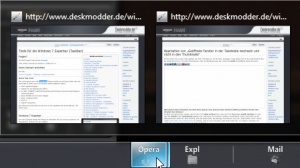
Hat man mehrere Fenster zum Beispiel vom Datei Explorer offen, so kann man mit der Maus über das Icon in der Taskleiste gehen und dort eines der kleinen Vorschaufenster auswählen, um das richtige Fenster auszuwählen. Aber es geht auch einfacher. Ein Klick auf das Icon bringt immer das zuletzt aktuelle Fenster nach vorne. Dafür ist nur eine kleine Änderung in der Registry notwendig, die aber im Endeffekt viel Zeit sparen kann.
Wir zeigen euch wie es geht.
Dieses Tutorial ist für die Windows 11 und Windows 10 geeignet.
- Windows 11 News im Blog - Windows 11 neu clean installieren Tipps und Tricks
- Windows 11 auch ohne TPM und Secure Boot installieren (Interessant für ältere CPUs bzw. PCs)
- Windows 11 Inplace Upgrade Reparatur oder Feature Update - Abgesicherter Modus Windows 11 Verschiedene Start-Varianten
- Windows 11 Patchday (Sicherheitsupdate des Monats)
- Win 11 25H2 / 24H2: 9.12.2025 KB5072033 26200.7462 / 26100.7462
- Win 11 23H2: 11.11.2025 KB5068865 22631.6199
- Windows 11 ISO Retail : 24H2 (26100), 25H2 (26200)
- Windows 11 ISO Insider: Beta: 25H2 26220 ISO | Dev: 25H2 26220 ISO | Canary: 28000 ISO
- Windows-Taste + R drücken regedit eintippen und starten
- Zu HKEY_CURRENT_USER\Software\Microsoft\Windows\CurrentVersion\Explorer\Advanced gehen.
- Neuen DWORD (32-bit) Wert anlegen
- Name: LastActiveClick
- Wert= 1
- Rechtsklick in die Taskleiste -> Task-Manager öffnen und die explorer.exe neu starten
Nun öffnet sich beim Klick auf das Icon in der Taskleiste das letzte Bild, Tab bzw. das letzte Fenster.
Fragen zu Windows 11?
Du hast Fragen oder benötigst Hilfe? Dann nutze bitte unser Forum und nicht die Tipp-Box! Auch Gäste (ohne Registrierung) können bei uns Fragen stellen oder Fragen beantworten. - Link zum Forum | Forum Windows 11
| Neue und interessante Tutorials für Windows 11 |
|
|
|
|


